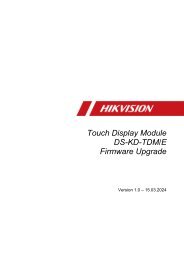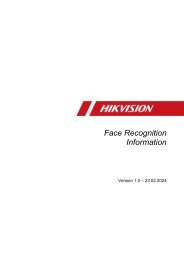HowTo - Intercom in Rekorder einbinden
HowTo - Intercom in Rekorder einbinden
HowTo - Intercom in Rekorder einbinden
Erfolgreiche ePaper selbst erstellen
Machen Sie aus Ihren PDF Publikationen ein blätterbares Flipbook mit unserer einzigartigen Google optimierten e-Paper Software.
<strong>Intercom</strong> <strong>in</strong> <strong>Rekorder</strong> e<strong>in</strong>b<strong>in</strong>den<br />
Version 1.0 – 28.09.2021
<strong>Intercom</strong> <strong>in</strong> <strong>Rekorder</strong> e<strong>in</strong>b<strong>in</strong>den – Kurzanleitung<br />
Rechtliche Informationen<br />
©2021 Hangzhou Hikvision Digital Technology Co., Ltd. Alle Rechte vorbehalten.<br />
Über diese Kurzanleitung<br />
Die Kurzanleitung enthält Anweisungen zur Verwendung und Verwaltung des Produkts. Bilder,<br />
Diagramme, Abbildungen und alle anderen Informationen dienen nur der Beschreibung und<br />
Erläuterung. Die <strong>in</strong> der Kurzanleitung enthaltenen Informationen können aufgrund von Firmware-<br />
Updates oder aus anderen Gründen ohne vorherige Ankündigung geändert werden. Die neueste<br />
Version dieser Anleitung f<strong>in</strong>den Sie auf der Hikvision-Website (https://www.hikvision.de/).<br />
Bitte verwenden Sie diese Kurzanleitung unter Anleitung und mit Unterstützung von Fachleuten,<br />
die im Support des Produkts geschult s<strong>in</strong>d.<br />
Markenzeichen<br />
und andere Marken und Logos von Hikvision s<strong>in</strong>d <strong>in</strong> verschiedenen<br />
Gerichtsbarkeiten Eigentum von Hikvision. Andere erwähnte Marken und Logos s<strong>in</strong>d Eigentum der<br />
jeweiligen Inhaber.<br />
i
<strong>Intercom</strong> <strong>in</strong> <strong>Rekorder</strong> e<strong>in</strong>b<strong>in</strong>den – Kurzanleitung<br />
Haftungsausschluss<br />
IM GRÖSSTMÖGLICHEN GESETZLICH ZULÄSSIGEN UMFANG WERDEN DIESES HANDBUCH UND DAS BESCHRIEBENE<br />
PRODUKT MIT SEINER HARDWARE, SOFTWARE UND FIRMWARE "WIE BESEHEN" UND "MIT ALLEN FEHLERN UND<br />
IRRTÜMERN" BEREITGESTELLT. HIKVISION GIBT KEINE AUSDRÜCKLICHEN ODER STILLSCHWEIGENDEN GARANTIEN,<br />
EINSCHLIESSLICH UND OHNE EINSCHRÄNKUNG DER MARKTGÄNGIGKEIT, ZUFRIEDENSTELLENDEN QUALITÄT ODER<br />
EIGNUNG FÜR EINEN BESTIMMTEN ZWECK. DIE VERWENDUNG DES PRODUKTS DURCH SIE ERFOLGT AUF EIGENE<br />
GEFAHR. IN KEINEM FALL IST HIKVISION IHNEN GEGENÜBER HAFTBAR FÜR BESONDERE SCHÄDEN, FOLGESCHÄDEN,<br />
BEILÄUFIG ENTSTANDENE SCHÄDEN ODER INDIREKTE SCHÄDEN, EINSCHLIESSLICH U.A. SCHÄDEN FÜR ENTGANGENEN<br />
GEWINN, GESCHÄFTSUNTERBRECHUNG ODER DATENVERLUST, SYSTEMBESCHÄDIGUNG ODER<br />
DOKUMENTATIONSVERLUST, UNABHÄNGIG DAVON, OB DIESE AUF VERTRAGSBRUCH, UNERLAUBTER HANDLUNG<br />
(EINSCHLIESSLICH FAHRLÄSSIGKEIT), PRODUKTHAFTUNG ODER ANDERWEITIG IN VERBINDUNG MIT DER NUTZUNG<br />
DES PRODUKTS BERUHEN, SELBST WENN HIKVISION AUF DIE MÖGLICHKEIT SOLCHER SCHÄDEN ODER VERLUSTE<br />
HINGEWIESEN WURDE.<br />
SIE ERKENNEN AN, DASS DIE NATUR DES INTERNETS INHÄRENTE SICHERHEITSRISIKEN MIT SICH BRINGT, UND<br />
HIKVISION ÜBERNIMMT KEINE VERANTWORTUNG FÜR ANORMALE BETRIEBSABLÄUFE, DATENSCHUTZVERLETZUNGEN<br />
ODER ANDERE SCHÄDEN, DIE AUS EINEM CYBER-ANGRIFF, EINEM HACKERANGRIFF, EINER VIRENINSPEKTION ODER<br />
ANDEREN INTERNET-SICHERHEITSRISIKEN RESULTIEREN; HIKVISION WIRD JEDOCH BEI BEDARF ZEITNAH TECHNISCHE<br />
UNTERSTÜTZUNG LEISTEN.<br />
SIE ERKLÄREN SICH DAMIT EINVERSTANDEN, DIESES PRODUKT IN ÜBEREINSTIMMUNG MIT ALLEN GELTENDEN<br />
GESETZEN ZU VERWENDEN, UND SIE SIND ALLEIN DAFÜR VERANTWORTLICH, DASS IHRE NUTZUNG MIT DEM<br />
GELTENDEN GESETZ ÜBEREINSTIMMT. INSBESONDERE SIND SIE DAFÜR VERANTWORTLICH, DIESES PRODUKT IN EINER<br />
ART UND WEISE ZU VERWENDEN, DIE NICHT GEGEN DIE RECHTE DRITTER VERSTÖSST, EINSCHLIESSLICH, ABER NICHT<br />
BESCHRÄNKT AUF, RECHTE DER ÖFFENTLICHKEIT, RECHTE DES GEISTIGEN EIGENTUMS ODER DATENSCHUTZ- UND<br />
ANDERE RECHTE DER PRIVATSPHÄRE. SIE DÜRFEN DIESES PRODUKT NICHT FÜR VERBOTENE ENDVERWENDUNGEN<br />
VERWENDEN, EINSCHLIESSLICH DER ENTWICKLUNG ODER HERSTELLUNG VON MASSENVERNICHTUNGSWAFFEN, DER<br />
ENTWICKLUNG ODER HERSTELLUNG VON CHEMISCHEN ODER BIOLOGISCHEN WAFFEN, VON AKTIVITÄTEN IM<br />
ZUSAMMENHANG MIT NUKLEAREN SPRENGSTOFFEN ODER UNSICHEREN NUKLEAREN BRENNSTOFFKREISLÄUFEN<br />
ODER ZUR UNTERSTÜTZUNG VON MENSCHENRECHTSVERLETZUNGEN.<br />
IM FALLE VON WIDERSPRÜCHEN ZWISCHEN DIESEM HANDBUCH UND DEM GELTENDEN RECHT HAT DAS LETZTERE<br />
VORGANG.<br />
Symbolkonventionen<br />
Die Symbole, die <strong>in</strong> diesem Dokument vorkommen können, s<strong>in</strong>d wie folgt def<strong>in</strong>iert.<br />
Gefahr<br />
Symbol<br />
Vorsicht<br />
H<strong>in</strong>weis<br />
Beschreibung<br />
Weist auf e<strong>in</strong>e gefährliche Situation h<strong>in</strong>, die, wenn sie nicht<br />
vermieden wird, zum Tod oder zu schweren Verletzungen führt oder<br />
führen kann.<br />
Weist auf e<strong>in</strong>e potenziell gefährliche Situation h<strong>in</strong>, die, wenn sie nicht<br />
vermieden wird, zu Geräteschäden, Datenverlust, Leistungse<strong>in</strong>bußen<br />
oder unerwarteten Ergebnissen führen kann.<br />
Liefert zusätzliche Informationen, um wichtige Punkte des<br />
Haupttextes zu betonen oder zu ergänzen.<br />
ii
<strong>Intercom</strong> <strong>in</strong> <strong>Rekorder</strong> e<strong>in</strong>b<strong>in</strong>den – Kurzanleitung<br />
Inhalt<br />
1.1 Kompatible Modelle: ........................................................................................................... 1<br />
1.2 Funktionsbeschreibung ......................................................................................................... 1<br />
2. Verb<strong>in</strong>den von Türstation und NVR ........................................................................................ 1<br />
2.1 E<strong>in</strong>richtung über die lokale GUI des <strong>Rekorder</strong>s ................................................................... 2<br />
2.2 E<strong>in</strong>richtung über Web-Oberfläche des <strong>Rekorder</strong>s ............................................................... 3<br />
iii
<strong>Intercom</strong> <strong>in</strong> <strong>Rekorder</strong> e<strong>in</strong>b<strong>in</strong>den - Kurzanleitung<br />
1.1 Kompatible Modelle:<br />
Das <strong>in</strong> der Anleitung beschriebene Verfahren e<strong>in</strong> Firmware Update mittels Serieller Schnittstelle und LAN-<br />
Schnittstelle, kann mit folgenden Produktreihen genutzt werden:<br />
<br />
<br />
<br />
Video <strong>Intercom</strong> Systeme 1. Generation<br />
Video <strong>Intercom</strong> Systeme 2. Generation<br />
Netzwerk-Video-<strong>Rekorder</strong> NI-I Serie<br />
1.2 Funktionsbeschreibung<br />
Über die Netzwerkschnittstellen der Video-<strong>Intercom</strong> Systeme kann der Videostream der Türstation auf<br />
e<strong>in</strong>em Netzwerk-Video-<strong>Rekorder</strong> aufgezeichnet werden.<br />
Neuere Generationen der Video-<strong>Intercom</strong> Systeme unterstützen zudem Video Motion als<br />
ereignisgesteuerte Aufzeichnungsfunktion.<br />
Die Kamera der Türstation benötigt hierzu e<strong>in</strong>en freien Kamerakanal auf dem Netzwerk-Video-<strong>Rekorder</strong><br />
2. Verb<strong>in</strong>den von Türstation und NVR<br />
Zum Herstellen der Verb<strong>in</strong>dung müssen sich Türstation und <strong>Rekorder</strong> im selben logischen<br />
Netzwerk bef<strong>in</strong>den.<br />
Wenn neben der Live-Ansicht auch e<strong>in</strong>e Aufzeichnung stattf<strong>in</strong>den soll, kann dies abhängig vom<br />
<strong>Intercom</strong> Modell als Daueraufzeichnung oder bewegungsgesteuerte Aufzeichnung konfiguriert<br />
werden.<br />
1
<strong>Intercom</strong> <strong>in</strong> <strong>Rekorder</strong> e<strong>in</strong>b<strong>in</strong>den - Kurzanleitung<br />
2.1 E<strong>in</strong>richtung über die lokale GUI des <strong>Rekorder</strong>s<br />
Loggen Sie sich als adm<strong>in</strong> auf der lokalen GUI des <strong>Rekorder</strong>s e<strong>in</strong>.<br />
Wechseln Sie auf das Kamera Symbol um <strong>in</strong> die Kameraverwaltung zu wechseln<br />
Wählen Sie dort den für die <strong>Intercom</strong> gewünschten Kanal aus und klicken Sie auf den Button „ändern“<br />
Es öffnet sich e<strong>in</strong> Popup Menü mit dem Titel „Netzwerkkamera bearbeiten“<br />
Stellen Sie den Punkt „Methode h<strong>in</strong>zufügen“ auf „Manuell“<br />
Tragen Sie die IP-Adresse sowie das adm<strong>in</strong> Passwort <strong>in</strong> die entsprechenden Felder e<strong>in</strong> und<br />
speichern die E<strong>in</strong>stellungen mit den Klicken auf den „OK“ Button.<br />
Wenn die E<strong>in</strong>stellungen richtig e<strong>in</strong>getragen wurden, erhalten Sie e<strong>in</strong> Vorschaubild bei dem jeweiligen Kanal.<br />
2
<strong>Intercom</strong> <strong>in</strong> <strong>Rekorder</strong> e<strong>in</strong>b<strong>in</strong>den - Kurzanleitung<br />
2.2 E<strong>in</strong>richtung über Web-Oberfläche des <strong>Rekorder</strong>s<br />
Öffnen Sie im Browser die Weboberfläche Ihres <strong>Rekorder</strong>s und loggen Sie sich als adm<strong>in</strong> e<strong>in</strong>.<br />
Wechseln Sie <strong>in</strong> die Konfiguration. Im Punkt System wechseln Sie <strong>in</strong> den Unterpunkt „Kamera Verwaltung“<br />
Wählen Sie dort den für die <strong>Intercom</strong> gewünschten Kanal aus und klicken Sie auf den Button „ändern“<br />
Es öffnet sich e<strong>in</strong> Popup Menü mit dem Titel „IP-Kamera“<br />
Stellen Sie beim Punkt „Methode zum h<strong>in</strong>zufügen“ auf „Manuell“ um. Ab diesem Moment können die<br />
Felder mit eigenen Werten gefüllt werden.<br />
Tragen Sie die IP-Adresse sowie das adm<strong>in</strong> Passwort <strong>in</strong> die entsprechenden Felder e<strong>in</strong> und speichern die<br />
E<strong>in</strong>stellungen mit den Klicken auf den „OK“ Button.<br />
3
<strong>Intercom</strong> <strong>in</strong> <strong>Rekorder</strong> e<strong>in</strong>b<strong>in</strong>den - Kurzanleitung<br />
Nach dem Speichern wechselt beim ausgewählten Kamerakanal der Punkt „Status“ auf „Onl<strong>in</strong>e“ wenn alle<br />
Daten korrekt e<strong>in</strong>getragen wurden.<br />
4
<strong>Intercom</strong> <strong>in</strong> <strong>Rekorder</strong> e<strong>in</strong>b<strong>in</strong>den - Kurzanleitung<br />
www.hikvision.de<br />
@HikvisionDACH<br />
Hikvision DACH<br />
@Hikvision DACH<br />
HikvisionDACH<br />
Hikvision Europe (DACH Playlist)<br />
5